HEIC sau Bust: De ce trebuie să îmbrățișați viitorul compresiei imaginii
Cât de obosit ai de-a face cu fișiere de imagine uriașe care nu vor înceta să consume spațiul tău valoros de pe dispozitivul tău mobil? În acest caz, am dori să vă prezentăm fișierele HEIC. Acest format de imagine revoluționar este optimizat pentru compresie fără a compromite calitatea imaginii, ceea ce îl face ideal pentru utilizarea cu dispozitive mobile și pentru utilizarea în gestionarea bibliotecilor de fotografii.
Dar ce este a Fișierul HEIC exact și de ce ar trebui să vă gândiți să le folosiți? În această postare pe blog, vom explora tot ce trebuie să știți despre acest format de imagine de ultimă oră, inclusiv beneficiile sale, compatibilitatea cu diferite dispozitive și cum să vă convertiți fișierele de imagine existente în HEIC.
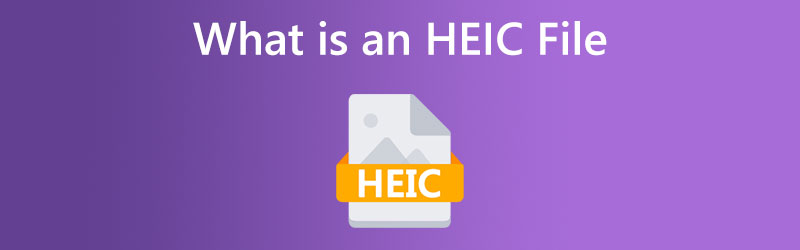
CONȚINUTUL PAGINII
Partea 1. Ce este un fișier HEIC
Mai întâi, să vorbim despre ce pot face fișierele HEIC pentru tine. Fișierele HEIC oferă o compresie mai bună decât alte formate de imagine precum JPEG. Acest lucru poate reduce dimensiunea fișierelor cu până la 50% fără a afecta calitatea. Aceasta înseamnă că puteți stoca mai multe fotografii pe dispozitiv fără a pierde calitatea sau rezoluția. Fișierele HEIC au, de asemenea, funcții avansate, cum ar fi adâncimea de culoare de 16 biți și transparență, ceea ce le face perfecte pentru fotografia profesională și designul grafic.
Dar cum rămâne cu compatibilitatea formatului HEIC? Vestea bună este că majoritatea dispozitivelor moderne pot deschide acum fișiere HEIC. Acestea includ iPhone-uri cu iOS 11 sau o versiune ulterioară, iPad-uri cu iPadOS și multe dispozitive Android. Nu vă faceți griji dacă nu sunteți sigur dacă dispozitivul dvs. acceptă HEIC. Vă vom arăta cum să verificați și, dacă este necesar, să convertiți fișierele.
Apropo de conversie, este mai ușor decât ați crede să vă schimbați fișierele imagine existente în HEIC. Există multe convertoare online și instrumente software care vă pot ajuta să vă schimbați rapid și ușor fișierele în format HEIC. Vă vom arăta pas cu pas cum să o faceți și cum să alegeți cel mai bun convertor pentru nevoile dvs.
Partea 2. Utilizări ale fișierelor HEIC
Fișierele HEIC oferă o gamă largă de utilizări, dintre care unele includ:
Depozitare eficientă: Tipurile de fișiere HEIC sunt concepute pentru a oferi o compresie superioară fără nicio pierdere de calitate, ceea ce înseamnă că puteți stoca mai multe fotografii pe dispozitiv fără să vă faceți griji că rămâneți fără spațiu de stocare.
Imagini de înaltă calitate: Fișierele cu extensia .heic acceptă funcții avansate precum transparența și adâncimea de culoare de 16 biți, făcându-le ideale pentru fotografia profesională și design grafic.
Partajare: Fișierele HEIC sunt perfecte pentru partajarea imaginilor cu alții, deoarece pot fi transferate cu ușurință între dispozitive și platforme fără nicio pierdere de calitate.
Fotografie mobilă: Cu tot mai mulți oameni care folosesc smartphone-uri pentru fotografie, fișierele HEIC oferă o modalitate mai eficientă de a stoca și gestiona fotografii de înaltă calitate pe dispozitivul tău.
Compatibilitate: Multe dispozitive moderne acceptă acum fișiere HEIC, inclusiv iPhone-uri, iPad-uri și multe dispozitive Android, ceea ce înseamnă că puteți accesa și partaja cu ușurință fotografiile pe mai multe platforme.
Partea 3. Cum să deschideți un fișier HEIC
Pentru a vizualiza sau deschide un fișier HEIC, puteți utiliza mai multe metode, în funcție de dispozitivul sau software-ul pe care îl utilizați. Dacă aveți un dispozitiv Apple care rulează iOS 11 sau o versiune ulterioară, puteți vizualiza fișierele HEIC folosind aplicația încorporată Fotografii. Windows 10 acceptă și fișierele HEIC, dar poate fi necesar să instalați extensia video HEVC din Microsoft Store pentru a le vizualiza. Alternativ, puteți utiliza convertoare online pentru a converti fișierul HEIC într-un format mai acceptat, cum ar fi JPEG sau PNG. Aplicațiile terțe precum Adobe Photoshop, Google Photos și Dropbox acceptă, de asemenea, fișiere HEIC și pot fi folosite pentru a le vizualiza. Cu aceste opțiuni, deschiderea și vizualizarea fișierelor HEIC ar trebui să fie ușoară!
Partea 4. Ce se întâmplă dacă nu puteți deschide un fișier HEIC
Există diverse motive pentru care este posibil să nu puteți vizualiza fișierele HEIC. Este posibil să nu puteți vedea fișierele HEIC din cauza software-ului incompatibil, a suportului limitat al dispozitivului, a codurilor lipsă din codecul HEIC, a fișierelor HEIC corupte sau a setărilor de securitate. Nu vă faceți griji! Cele mai multe dintre aceste probleme pot fi rezolvate prin actualizarea software-ului, instalarea codec-urilor necesare sau conversia fișierului într-un alt format.
1. Convertiți fișierul într-un format comun
Dacă întâmpinați probleme la vizualizarea fișierelor HEIC pe dispozitivul dvs., o soluție este să le convertiți într-un format mai acceptat, cum ar fi PNG sau JPEG. Există mai multe convertoare online care pot converti fișierele HEIC în formate JPEG sau PNG. Una dintre acestea este Vidmore Free HEIC Converter Online. Este posibil să convertiți fișierele HEIC într-un format de imagine precum JPEG fără a sacrifica calitatea utilizând serviciul web Vidmore Free HEIC Converter.
Este simplu de utilizat și nu necesită cunoștințe tehnice, în plus, permite conversia în lot, astfel încât puteți converti simultan numeroase fișiere HEIC. Orice dispozitiv cu o conexiune la internet poate utiliza Vidmore Free HEIC Converter, permițându-vă să vă convertiți fișierele HEIC ori de câte ori aveți nevoie. Instrumentul nu are abonament sau taxe suplimentare de utilizare și este disponibil gratuit. În plus, funcționează bine și este ușor de utilizat, indiferent dacă trebuie să convertiți un singur fișier HEIC sau un număr mare de fișiere simultan.
Pasul 1. Mai întâi, lansați browserul web și navigați la site-ul web Vidmore Free HEIC Converter.
Pasul 2. Faceți clic pe Adăugați fotografii HEIC pictograma plus pentru a încărca fișierele HEIC pe care doriți să le convertiți.
Procesul de conversie va începe instantaneu fără să faceți clic pe niciun buton.
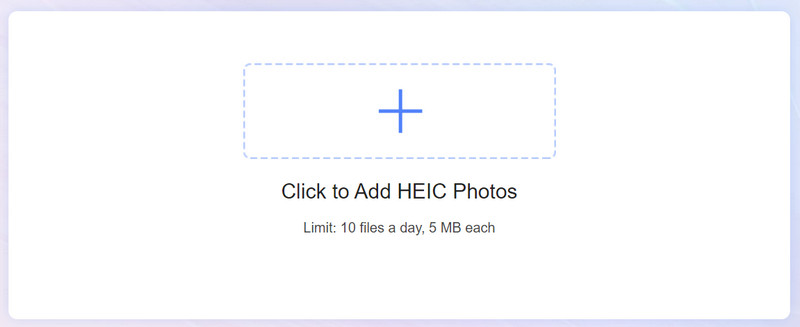
Pasul 3. Odată terminată conversia, puteți descărca fișierele convertite pe computer făcând clic pe butonul Descarca buton. Asta este! Vidmore Free HEIC Converter va converti fișierele dvs. HEIC în formatul de ieșire ales rapid și ușor. Este o opțiune excelentă pentru oricine trebuie să convertească fișiere HEIC fără a descărca sau instala vreun software.
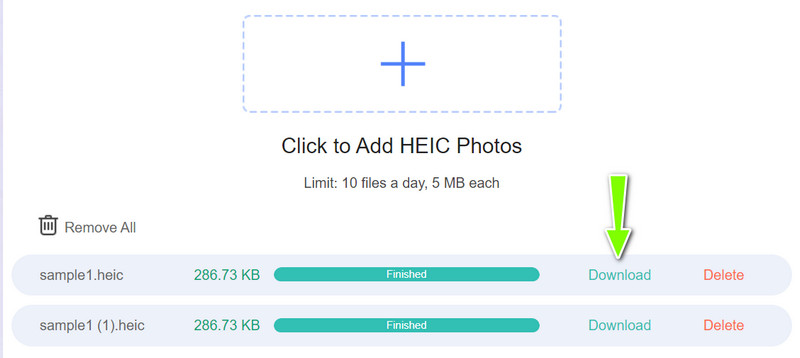
2. Remediați fișierul când este corupt
Repararea fișierelor HEIC corupte poate fi puțin dificilă, dar iată câțiva pași pe care îi puteți urma pentru a încerca să vă recuperați fișierele:
1. Încercați să deschideți fișierul pe un alt dispozitiv sau software: Uneori, problema cu un fișier HEIC corupt este specifică dispozitivului sau software-ului pe care îl utilizați pentru a-l deschide. Încercați să deschideți fișierul pe un alt dispozitiv sau să utilizați un software diferit care acceptă fișierele HEIC.
2. Redenumiți extensia fișierului: Uneori, extensia de fișier dintr-un fișier HEIC corupt poate fi deteriorată sau modificată, împiedicând deschiderea acestuia. Încercați să redenumiti extensia fișierului din .heic în .jpg
3. Utilizați un instrument de reparare a fișierelor: Există mai multe instrumente de reparare a fișierelor disponibile online care pot încerca să recupereze fișierele HEIC deteriorate. Unele opțiuni populare includ Stellar Phoenix JPEG Repair, Hetman File Repair și EaseUS Data Recovery Wizard.
3. Mai multe soluții pentru a deschide fișierele HEIC
Iată câteva posibile soluții la probleme și aflați cum să deschideți fișierele HEIC cu succes:
Utilizați software compatibil: Asigurați-vă că utilizați un software compatibil cu formatul de fișier HEIC. Puteți verifica documentația software-ului sau puteți efectua o căutare rapidă online pentru a afla dacă software-ul dvs. acceptă fișiere HEIC. Dacă nu, luați în considerare utilizarea unui convertor de fișiere HEIC online sau instalarea unui codec HEIC pentru a activa suportul.
Încercați să deschideți fișierul pe un alt dispozitiv: dacă nu puteți deschide un fișier HEIC pe un anumit dispozitiv, încercați să îl deschideți pe un alt dispozitiv sau program software care acceptă formatul.
Reparați fișierul corupt: Există instrumente de reparare a fișierelor disponibile online care pot încerca să repare fișierele HEIC corupte. Unele opțiuni populare includ Stellar Phoenix JPEG Repair, Hetman File Repair și EaseUS Data Recovery Wizard.
Actualizați sistemul de operare: Dacă nu puteți deschide fișierele HEIC din cauza unui sistem de operare incompatibil, luați în considerare actualizarea la o versiune mai nouă a sistemului de operare care acceptă formatul de fișier HEIC.
Partea 5. Întrebări frecvente despre fișierele HEIC
Ce înseamnă HEIC?
HEIC înseamnă High Efficiency Image Format. Este un format de fișier folosit pentru stocarea imaginilor și a fost introdus de organizația MPEG (Moving Picture Experts Group) în 2015.
Windows poate deschide fișierele HEIC?
Calculatoarele Windows nu acceptă în mod nativ fișierele HEIC, ceea ce înseamnă că este posibil să nu le puteți deschide direct folosind aplicația implicită Fotografii sau alte vizualizatoare de imagini.
Cum se deschide un fișier HEIC în Photoshop?
În mod implicit, Adobe Photoshop nu acceptă formatul de fișier HEIC. Cu toate acestea, puteți instala un codec HEIC sau puteți utiliza un convertor online HEIC pentru a deschide fișiere HEIC în Photoshop.
Concluzie
HEIC este un format de fișier conceput pentru stocarea imaginilor de înaltă calitate mai eficient decât alte formate de imagine comune. In timp ce Fișierele HEIC este posibil să nu fie acceptat nativ de toate dispozitivele și programele software, există mai multe modalități de a adăuga suport sau de a le converti în formate mai comune.


